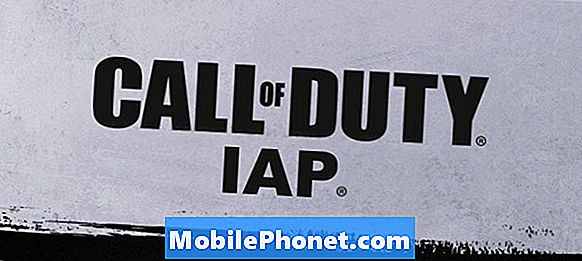В това ръководство ще обясним как лесно да управлявате вашия Mac с устройство с Android. Използването на нашите смартфони с Android с устройства на Apple е по-лесно, отколкото повечето смятат. Всъщност, няколко лесни стъпки са всичко, което е необходимо, за да имате дистанционно управление над вашия Macbook. Прочетете за повече подробности и бързи инструкции.
Смартфоните са в състояние да контролират някои аспекти на нашите компютри от години. Наскоро получихме въпроси относно използването на Android като дистанционно управление за Mac. И е мъртъв просто. Вместо да купувате скъпо Apple дистанционно управление, използвайте едно от безплатните приложения, споменати по-долу.
Прочетете: Как да използвате Android на Mac
По-рано потребителите трябваше да правят някои доста технически неща и да настроят сървърния софтуер, за да контролират своя Mac с Android. Това каза, тези дни няколко приложения го правят бриз. Ако искате да контролирате своя Mac от Android, има няколко начина да го направите.

Тези приложения не са нищо ново. Всъщност те са били на разположение от години заедно с безброй други като TeamViewer. Въпреки това най-добрата, с която се сблъскахме, е безплатно приложение за Google Play Store Дистанционно за Mac, Това безплатно приложение има вграден урок за настройка и управление на вашия Mac с Android за минути. Това е най-лесният начин, по който се намираме.
След като изтеглите и настроите приложението Дистанционно за Mac и промените няколко настройки (които ще споменем по-долу) на вашия Mac, ще можете да използвате всеки Android като дистанционно управление. За достъп до iTunes, iPhoto, Quicktime, Spotify, VLC Video Player и много други. Това е чудесно за презентации, гледане на филми и много други неща. Това е изключително полезен инструмент, за да можете да започнете.
инструкции
Като начало се отправете към Google Play Store и изтеглете Remote for Mac. Сега просто отворете приложението и следвайте указанията на екрана. Това обяснява всичко. Вместо да правите всички луди сървърни неща от предишни години, просто влезте в системните предпочитания и разрешете дистанционно влизане, дайте на вашия IP адрес на Macbook и всичко се контролира през Wi-Fi. Толкова е лесно.

- Изтеглете Remote for Mac
- Системни предпочитания> Разрешаване на отдалечено споделяне
- Въведете Mac IP адрес
- Контролирайте своя Mac с устройства с Android
Започнете, като щракнете върху Apple в горния ляв ъгъл на всяка машина и въведете в System Preferences. Сега изберете Споделяне както е показано по-горе. (Синя папка със символ за ходене) След като се споделите, следвайте инструкциите на екрана в приложението Remote for Mac и чукнете Sharing>, за да активирате Remote Login.

След това, след като активирате отдалеченото влизане, ще искате да запишете IP адреса на вашия Mac. Това се показва в менюто за споделяне. Тя ще изглежда нещо подобно на “192.168.1.131”, показана на нашия скрийншот по-горе. Тя е маркирана със синьо в средата вдясно.
След това просто отворете приложението Mac Remote на вашия смартфон, докоснете connect и следвайте инструкциите. Ще въведете името на компютъра (без интервал) паролата, а IP номерата, които току-що сте записали, и натиснете „свързване“. Ако всичко е направено правилно, връзката ще приключи и ще бъдат показани пълни дистанционни управления.

Други детайли
Всички програми, изброени по-горе, могат да бъдат контролирани. Алтернативно, потребителите могат да регулират яркостта, да променят силата на звука, да спят вашия Mac или дори да го изключват. Това е много удобен инструмент. В заключение плащайте за премиум опцията, за да премахнете реклами или да получите допълнителни функции. Като управление на файлове, браузъри и др.
Това е всичко. Сега собствениците могат да контролират много аспекти на своя Mac, просто като използват Android смартфон или таблет. Друга възможност е Chrome Remote Desktop от Google, който работи отлично и при Windows 10. Кажете ни, ако имате въпроси или предложения в раздела за коментари по-долу.